管理 Mesh 集合
使用網路上的 Mesh 來建立活動、邀請共同召集人或出席者、管理環境和範本,以及建立集合來保存自訂環境。 若要使用 Unity 中的 Mesh 工具組上傳任何自訂環境,您需要集合來保存您的上傳,讓組織中的任何活動召集人都能存取這些自訂環境。
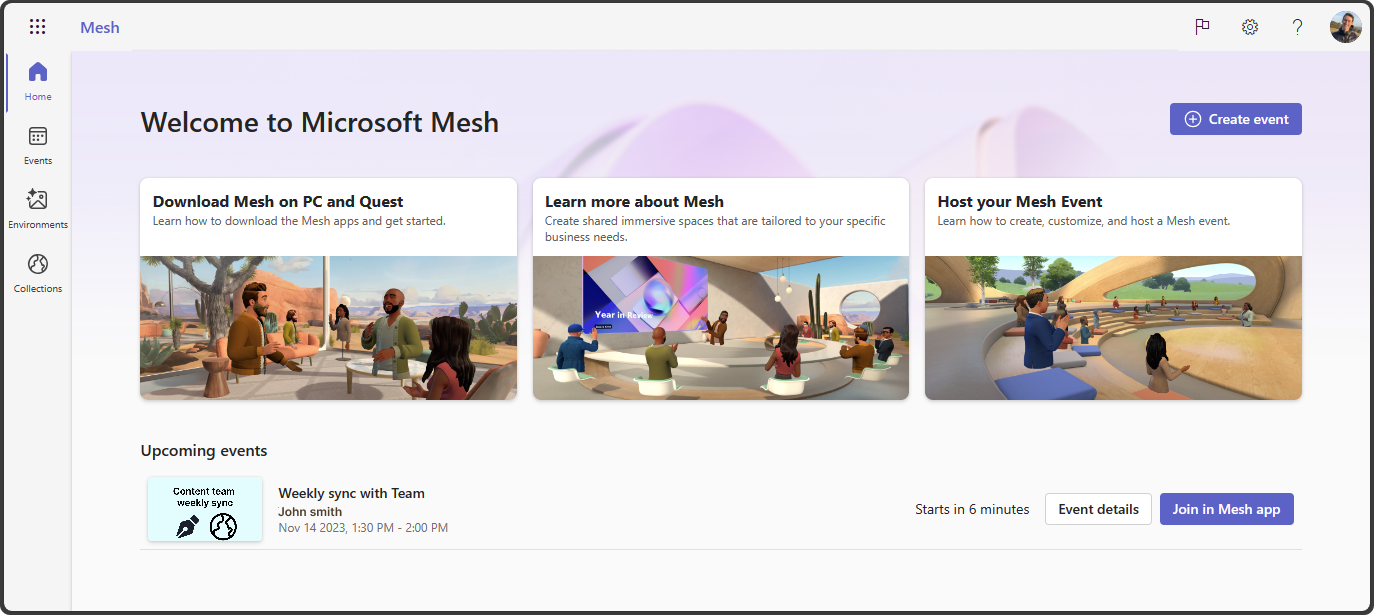
為了提供內容,網路上的 Mesh 具有下列頁面:
家: 請參閱即將推出的事件並存取一些有用的文章。
Events:建立或管理 聯結檢視 Microsoft Mesh 應用程式的事件。
環境: 檢視和管理可從 Microsoft 取得的環境,或檢視上傳至集合的環境和範本。
深入瞭解 如何建立 Mesh 的自訂環境。
集合: 檢視、管理及 建立集合 ,以保存自訂環境和範本。
必要條件
Microsoft 365 系統管理員應該使用 M365 Apps 管理員中心,以確保允許 Mesh 正確設定及存取 Mesh。 如果 Web 上的 Mesh 無法存取,您可能需要要求 IT 管理員或等候原則可供組織使用。
深入瞭解 如何在 M365 中設定 Mesh 體驗。
集合概觀
集合是您在 Unity 中開發的自訂環境,並使用 Mesh 工具組上傳程式進行上傳,以及檢閱您要在事件中重複使用的 範本 的位置。
您必須先建立集合來保存這些範本,才能 上傳自訂環境 並 建立範本。
建立集合
在 或 https://mesh.cloud.microsoft/ 的 Web https://portal.mesh.microsoft.com/ 上開啟 Mesh。
注意
網路上的 Mesh 正在移至具有 所有 Microsoft 365 應用程式和服務的cloud.microsoft。 為了協助簡化此轉換,我們會為網路上的 Mesh 提供兩個連結。 若要使用新的 cloud.microsoft 端點,請確定您已允許適當的端點,如 準備您的組織一文中所述。
如果您有 Web 體驗上新 Mesh 的任何問題,您可以繼續使用 portal.mesh.microsoft.com。
在 [首頁] 頁面中,選取左側導覽中的 [集合 ]。
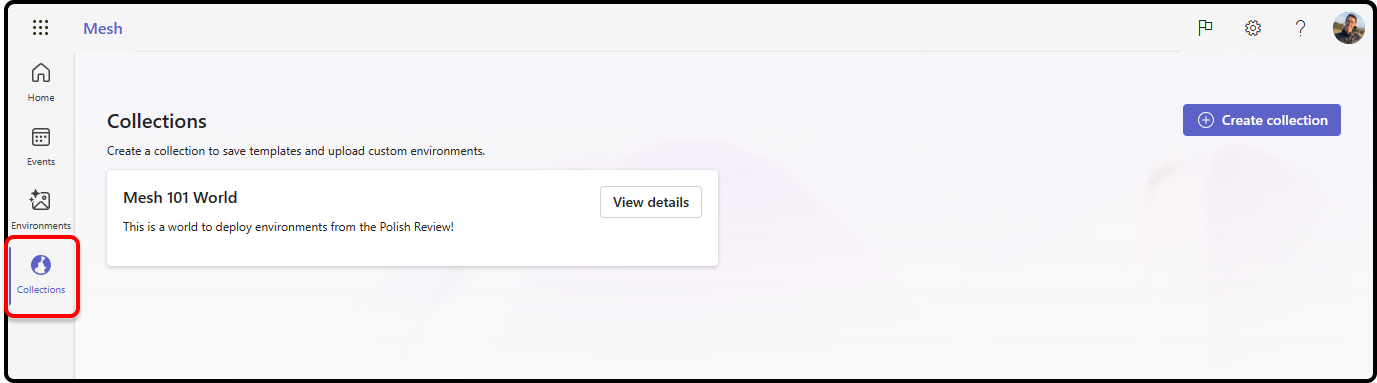
選取右上方的 [建立集合 ]。
填寫 [集合名稱]、 [描述],調整 [敏感度 ] 和 [ 隱私權]。
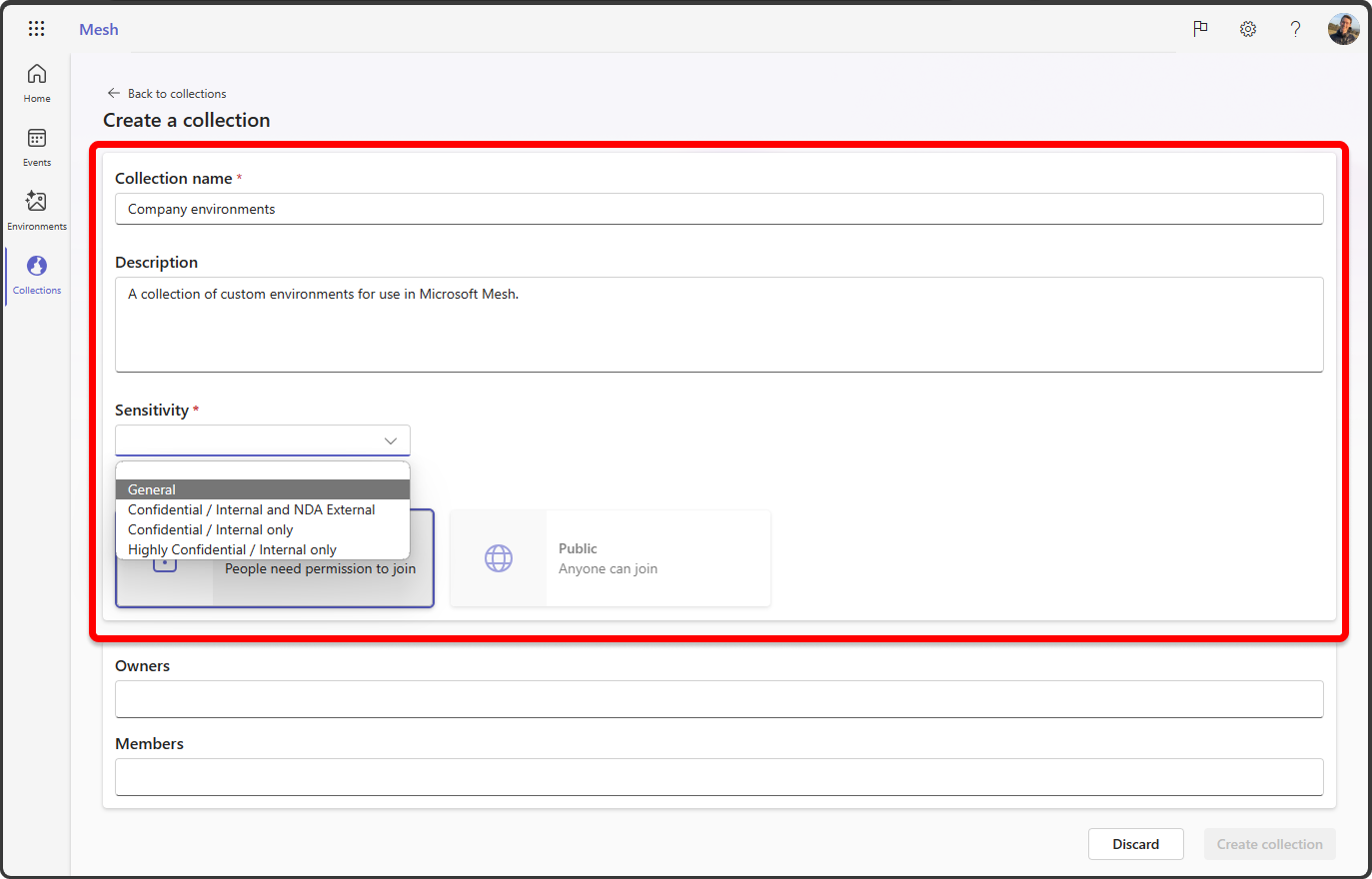
深入瞭解 M365 群組公用和私人設定。
新增擁有者和成員。
- 擁有者:可以變更集合的成員資格和設定。
- 成員:可以存取和編輯集合中的範本和上傳環境。
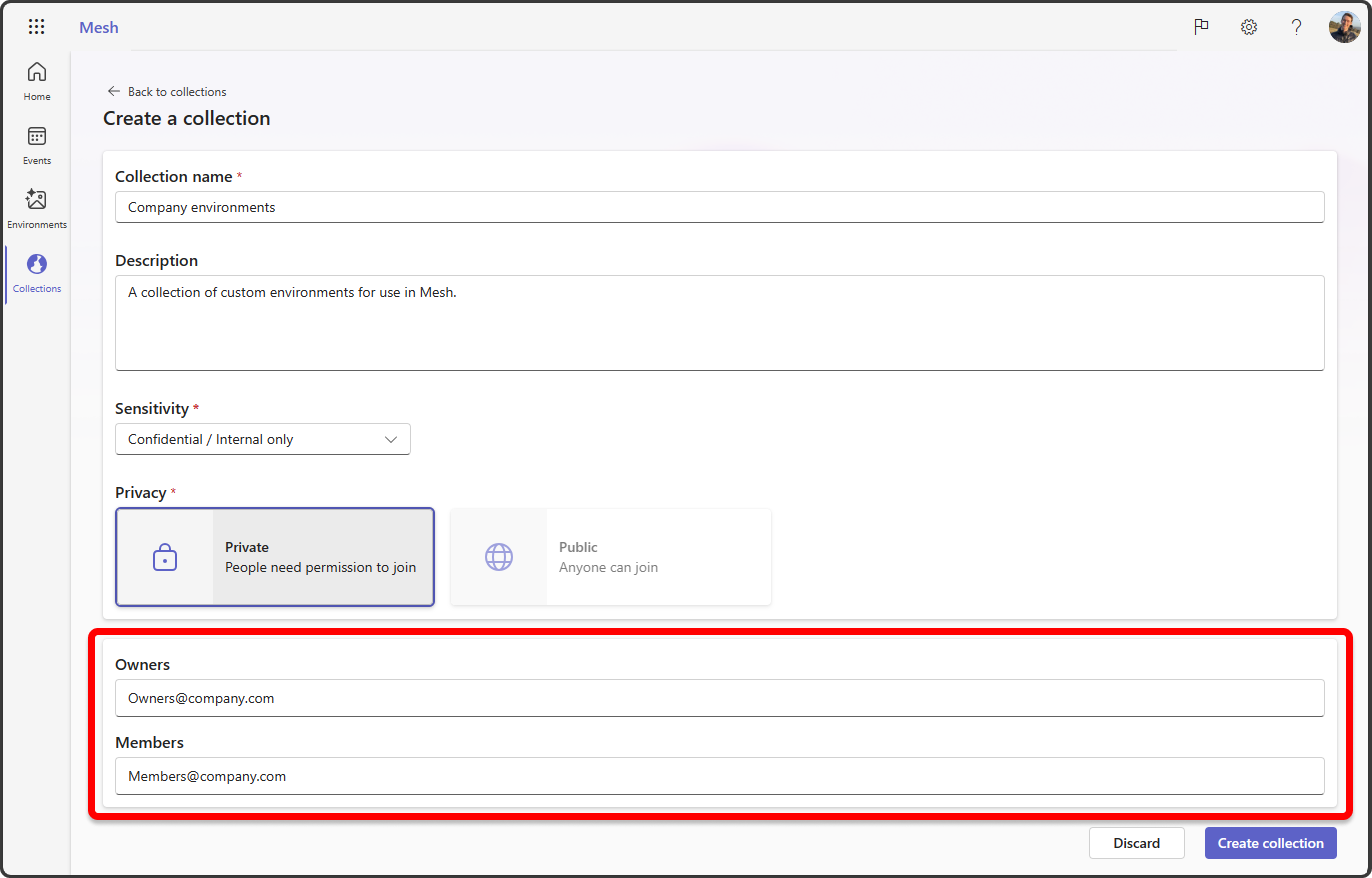
選取 [建立集合]。
現在已建立您的集合,您現在可以將環境從 Mesh 工具組上傳程式上傳至您的集合並建立事件。
注意
儲存體設定最多可能需要 15 分鐘的時間,而且您可以上傳環境和範本。
管理集合詳細資料
選取集合以查看 環境、 成員和 設定的集合詳細資料。
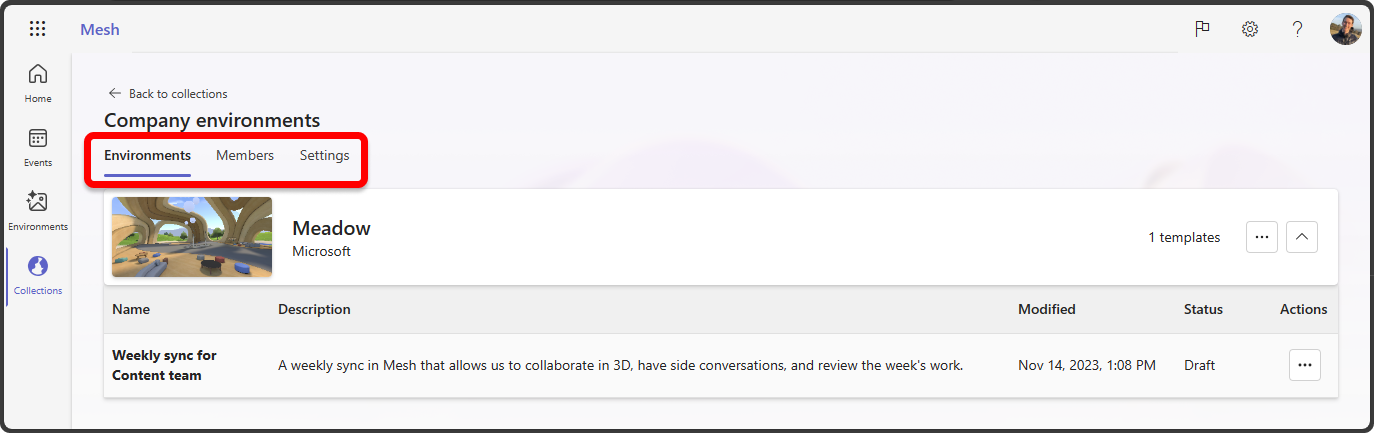
管理環境和範本
在 [環境] 索引標籤中,您可以看到已上傳的自訂環境,以及用來建立範本的環境。
![Web 上 [網格] 的螢幕擷取畫面,其中顯示已選取 [環境] 索引標籤。](../../media/mesh-on-web/collection-environment-tab-selected.png)
下一步
現在您已設定 Microsoft Mesh,請深入探討以組織您的第一個 Mesh 事件:
如果您有使用 Unity 的技能,請開始為新的集合建置您自己的自訂環境: